Αναθεωρούμε κάθε νέα σταθερή έκδοση του Firefox εδώ στο Ghacks Technology News και ένα επαναλαμβανόμενο θέμα που συναντάμε είναι ότι τουλάχιστον κάποιοι χρήστες αναφέρουν ζητήματα με το Flash Player της Adobe αφού ενημερώσουν την τελευταία έκδοση του Firefox.
Ενώ πολλοί χρήστες δεν αντιμετωπίζουν προβλήματα, μερικοί κάνουν και μπορεί να είναι μια απογοητευτική εμπειρία, ειδικά αν δεν ξέρετε πού να ξεκινήσετε την επίλυση του προβλήματος.
Τόσο το Firefox όσο και το Flash είναι πολύπλοκα προγράμματα, πράγμα που σημαίνει ότι δεν υπάρχει μια ενιαία λύση που να διορθώνει το πρόβλημα για όλους τους χρήστες που βιώνουν συντριβές ή κολλάει.

Η παρακάτω λίστα ενδέχεται να βοηθήσει στην επίλυση των ζητημάτων που αντιμετωπίζετε. Ας αρχίσουμε.
Βεβαιωθείτε ότι το Flash είναι ενημερωμένο

Εάν εκτελείτε μια παλαιότερη έκδοση του Flash, μπορεί να αντιμετωπίσετε διακοπές ή κολλάει που έχουν επιλυθεί σε νεότερες εκδόσεις. Αυτό δεν συμβαίνει πάντοτε και μπορεί να συμβεί πολύ καλά ότι η αναβάθμιση στην πιο πρόσφατη έκδοση προκαλεί την εμφάνιση των προβλημάτων στο σύστημά σας για πρώτη φορά.
Σε γενικές γραμμές, είναι καλύτερο να εκτελέσετε την πιο πρόσφατη έκδοση Flash από μια ξεπερασμένη έκδοση. Ο λόγος εδώ είναι ως επί το πλείστον ασφάλεια, καθώς οι παλαιότερες εκδόσεις είναι ευάλωτες σε επιθέσεις που έχουν επιλυθεί στις ενημερωμένες εκδόσεις.
Ελέγξτε αν η έκδοσή σας στο Flash είναι ενημερωμένη στον ιστότοπο Mozilla's Plugin Check.
Μπορείτε να κατεβάσετε την τελευταία έκδοση Flash Player από την Adobe.
Αν αυτή η έκδοση προκαλεί προβλήματα για εσάς, ίσως θελήσετε να δοκιμάσετε μια beta έκδοση μιας επερχόμενης έκδοσης του Adobe Flash αντί.
Αυτό που δεν προτείνω είναι να υποβαθμίσω λόγω των επιπτώσεων της ασφάλειας που έρχονται μαζί με αυτό.
Ενεργοποίηση κλικ-για αναπαραγωγή
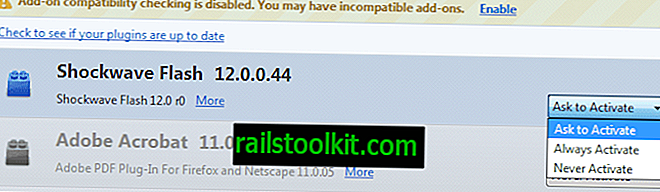
Το plugin Flash είναι ενεργοποιημένο από προεπιλογή στον Firefox, το οποίο σημαίνει ότι μπορεί να χρησιμοποιηθεί από οποιονδήποτε ιστότοπο φορτώνετε στο πρόγραμμα περιήγησης.
Ενεργοποιώντας την αναπαραγωγή με κλικ, αποτρέπετε τη χρήση του Flash σε όλους τους ιστότοπους, εκτός από αυτούς στους οποίους επιτρέπετε να εκτελείται. Αυτό αποτρέπει τη φόρτωση διαφημίσεων Flash, βίντεο ή άλλων περιεχομένων Flash στην πλειονότητα των ιστότοπων, γεγονός που με τη σειρά τους βελτιώνει τη σταθερότητα.
- Πληκτρολογήστε: addons στη γραμμή διευθύνσεων του Firefox και πατήστε enter.
- Μεταβείτε στις προσθήκες χρησιμοποιώντας την αριστερή πλαϊνή γραμμή.
- Εντοπίστε το Shockwave Flash εδώ και μεταβείτε από το "Always Activate" στο "Ask to Activate".
- Αν έχετε πολλά plugins Flash εδώ, κάντε το ίδιο για αυτούς. Στην πραγματικότητα, το κάνετε αυτό για όλα τα plugins που έχουν ρυθμιστεί ώστε να ενεργοποιούνται πάντα, εκτός εάν τα έχετε διαμορφώσει με αυτόν τον τρόπο.
Μπορείτε να προσθέσετε λευκές λίστες σε συγκεκριμένες τοποθεσίες εύκολα, εδώ είναι πώς γίνεται αυτό.
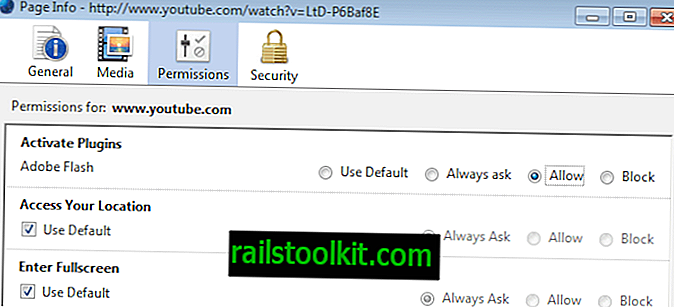
- Πατήστε το πλήκτρο Alt και επιλέξτε Εργαλεία> Πληροφορίες σελίδας από το μενού που ανοίγει στο επάνω μέρος του παραθύρου του Firefox.
- Μεταβείτε στην επιλογή Δικαιώματα εδώ και εντοπίστε Ενεργοποίηση προσθηκών Adobe Flash εδώ.
- Αλλαγή από "Χρήση προεπιλογής" σε "Επιτρέπεται".
- Αυτό επιτρέπει στον εν λόγω ιστότοπο να εκτελεί Adobe Flash όποτε χρειάζεται.
Χρησιμοποιήστε ένα πρόγραμμα περιήγησης για να αναπαραγάγετε τα περιεχόμενα του Flash και το Firefox για τα υπόλοιπα
Εντάξει, αυτό μπορεί να μην λειτουργεί για όλους τους χρήστες ή να είναι επιθυμητό από τους περισσότερους, αλλά αν αντιμετωπίσετε πολλά hangs ή συντριβές στο Firefox που σχετίζονται με το Flash, ίσως θελήσετε να χρησιμοποιήσετε ένα διαφορετικό πρόγραμμα περιήγησης για να παίξετε περιεχόμενο Flash.
Αυτό λειτουργεί καλά αν επισκέπτεστε μόνο μερικούς ιστότοπους που απαιτούν Flash, ίσως ιστότοπους όπως το YouTube, το Kongregate ή το Armorgames για παράδειγμα.
Το καλύτερο πρόγραμμα περιήγησης κατά τη γνώμη μου για αυτό στα περισσότερα συστήματα είναι το Google Chrome, καθώς έρχεται με μια εγγενή έκδοση του Flash. Εάν χρησιμοποιείτε τα Windows 8, μπορείτε επίσης να χρησιμοποιήσετε τον Internet Explorer καθώς έρχεται και με τη δική του έκδοση Flash.
Εάν χρησιμοποιείτε μόνο το YouTube, μεταβείτε στο βίντεο HTML5
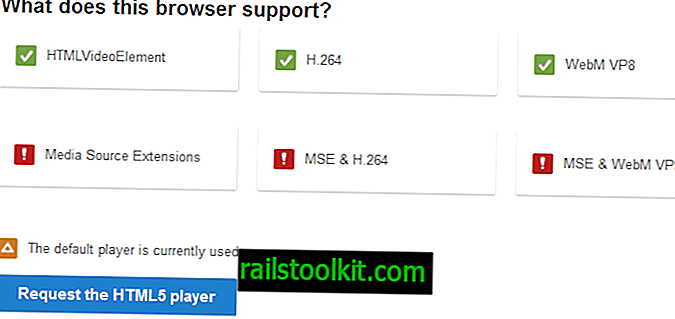
Αν το YouTube είναι ο μόνος προορισμός σας στο Διαδίκτυο που απαιτεί Flash για αναπαραγωγή βίντεο, ίσως θελήσετε να μεταβείτε στο βίντεο HTML5, για να αποφύγετε τις διακοπές και να απενεργοποιήσετε το Flash Player στο πρόγραμμα περιήγησής σας ή ακόμα και να το απεγκαταστήσετε.
Τα περισσότερα βίντεο θα δουλεύουν καλά αν κάνετε το διακόπτη, αλλά μερικοί μπορεί να μην το κρατήσουν αυτό κατά νου.
Για να μεταβείτε, πηγαίνετε εδώ και κάντε κλικ στο αίτημα του κουμπιού αναπαραγωγής HTML5.
Απενεργοποιήστε την επιτάχυνση υλικού
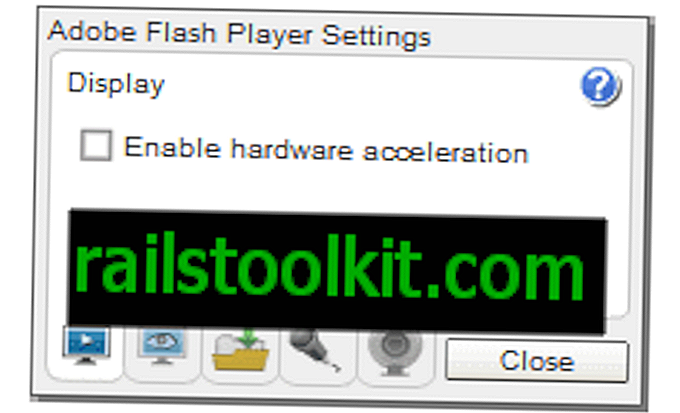
Το Flash χρησιμοποιεί επιτάχυνση υλικού που έχει σχεδιαστεί για να βελτιώνει την απόδοση όταν χρησιμοποιείται το Flash Player στο σύστημά σας.
Μπορεί να προκαλέσει ζητήματα από την άλλη πλευρά και ένας τρόπος για να διαπιστώσετε εάν η επιτάχυνση υλικού είναι υπεύθυνη γι 'αυτό είναι να την απενεργοποιήσετε για να δείτε αν σταματά ή κολλάει η στάση ή η συνέχιση.
- Μεταβείτε σε αυτήν την επίσημη σελίδα υποστήριξης Adobe.
- Κάντε δεξί κλικ στο εικονίδιο Flash στη σελίδα που εμφανίζεται και επιλέξτε Ρυθμίσεις.
- Μεταβείτε στην πρώτη καρτέλα στο παράθυρο ρυθμίσεων που ανοίγει (ονομάζεται Εμφάνιση) και απενεργοποιήστε την επιλογή "Ενεργοποίηση επιτάχυνσης υλικού".
Απενεργοποίηση προστατευμένης λειτουργίας
Προστατευμένη λειτουργία προστέθηκε στο Flash Player 11.3 και αργότερα σε Windows Vista και νεότερες εκδόσεις του λειτουργικού συστήματος Microsoft Windows.
Έχει σχεδιαστεί για να βελτιώσει την ασφάλεια του συστήματος περιορίζοντας τον αντίκτυπο των επιθέσεων που προκλήθηκαν από κακόβουλα αρχεία Flash.
Μπορείτε να δοκιμάσετε και να απενεργοποιήσετε την Προστατευόμενη Λειτουργία στο σύστημά σας για να δείτε αν επιλύει το πρόβλημα. Έχουμε δημοσιεύσει έναν εκτενή οδηγό για το πώς να το κάνουμε εδώ.
Απενεργοποιήστε το Plugin-container.exe
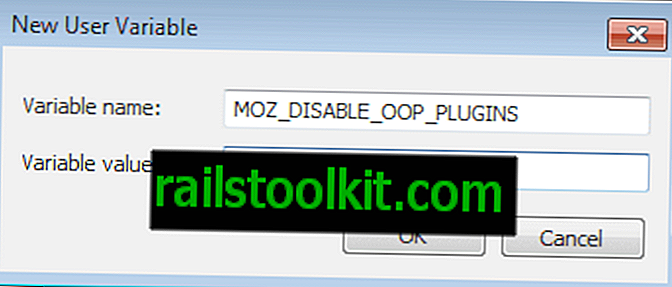
Ήταν εύκολο να απενεργοποιήσετε το plugin-container.exe, το αρχείο που εκτελείται κάθε φορά που εκτελείτε plugins όπως το Flash. Έχω δημοσιεύσει έναν οδηγό σχετικά με τον τρόπο απενεργοποίησης της λειτουργίας σε νεότερες εκδόσεις του Firefox.
Απαιτεί τη δημιουργία μιας νέας μεταβλητής περιβάλλοντος χρήστη ή συστήματος. Δείτε τον πλήρη οδηγό εδώ.
Εκκαθάριση των αρχείων Prefetch των Windows

Ενώ δεν ήμουν σε θέση να δοκιμάσω τον εαυτό μου την ακόλουθη λύση, ορισμένοι χρήστες ανέφεραν ότι επιλύθηκαν όλα τα θέματα Flash που βίωσαν στον υπολογιστή τους.
Ο χρήστης που συνέταξε τη λύση πρότεινε να εκκαθαρίσει δύο αρχεία prefetch των Windows κάθε 15 λεπτά:
- C: \ Windows \ Prefetch \ flashpl * .pf
- C: \ Windows \ Prefetch \ PLUGIN-CONTAINER * .pf
Μπορείτε να το κάνετε είτε με το χέρι είτε να δημιουργήσετε μια εργασία στον Χρονοδιακόπτη εργασιών των Windows αντί να το κάνετε αυτόματα για εσάς.
Σας προτείνω να δοκιμάσετε τη λύση με το χέρι πρώτα για να δείτε αν επιλύει το πρόβλημα. Εάν συμβαίνει αυτό, εφαρμόστε μια αυτοματοποιημένη λύση. Ο χρήστης που δημοσίευσε τη λύση έχει δημιουργήσει ένα σενάριο που μπορείτε να εκτελέσετε για το σκοπό αυτό.














